- Müəllif Abigail Brown [email protected].
- Public 2024-01-07 19:00.
- Son dəyişdirildi 2025-01-24 12:02.
İstifadəçi təsadüfən düymə əmrinə basdıqda, displey parametrlərini dəyişdikdə və ya cihazı xarici displeyə qoşduqda kompüter və noutbuk ekranları ilişib qala bilər. Windows kompüterinizdə və ya laptopunuzda ekran görüntüsü yan və ya tərs ilişibsə, problemi klaviatura qısayolu və ya bir neçə siçan klikləməklə həll edin.
Bu məqalədəki təlimatlar Windows 10, Windows 8 və Windows 7-yə aiddir.
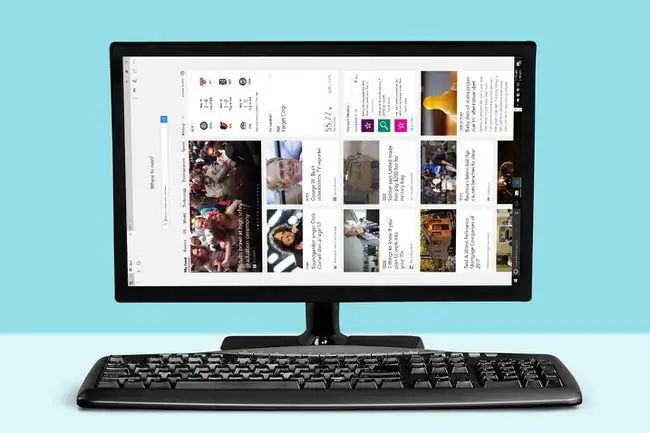
Klaviatura Qısa yolundan istifadə edin
Windows 10 kompüterlərində ekranı fırlatmaq üçün ən ümumi klaviatura qısayol kombinasiyaları bunlardır:
- Ctrl+ Alt+ Yuxarı Ox
- Ctrl+ Alt+ Aşağı Ox
- Ctrl+ Alt+ Sol Ox
- Ctrl+ Alt+ Sağ Ox
Bu qısayolların işləməsi bir neçə aparat və proqram təminatı dəyişəndən asılıdır. Bu qısayollardan istifadə etməzdən əvvəl isti düymə birləşmələrinin əl ilə aktivləşdirilməsi də mümkündür.
Bu düymələrə eyni vaxtda basmaq heç bir effekt vermirsə, isti düymələri aktivləşdirmək üçün bu addımları yerinə yetirin:
- Masaüstündə boş yerə sağ klikləyin.
- Quraşdırmalarınızdan asılı olaraq Qrafika Parametrləri və ya buna bənzər bir şey ilə etiketlənmiş seçim seçin.
- qaynar düymənin aktivləşdirilməsinə nəzarət etmək seçimini seçin.
Ekran Orientasiya Parametrləri
Klaviatura qısa yolları problemi həll etmirsə, Displey Parametrləri vasitəsilə ekranın oriyentasiyasını dəyişdirin.
Windows 10-da
-
İş masasında boş yerə sağ klikləyin və Ekran Parametrləri seçin və ya Windows axtarış çubuğuna keçin və ekran parametrləri daxil edin.

Image -
Ekran ekranında Ekran Orientasiyası açılan oxu seçin və Landşaft seçin.

Image -
Təsdiqləmə dialoq qutusu sizdən ya yeni ekran oriyentasiyasını saxlamağı, ya da əvvəlki displeyə qayıtmağı təklif edir. Yenilənmiş görünüşdən razısınızsa, Dəyişiklikləri saxla seçin. Yoxdursa, sorğunun müddətinin bitməsini 15 saniyə gözləyin və ya Revert seçin.
Windows 8-də
- Ekranın aşağı sol küncündə Windows düyməsini seçin.
- Seçin İdarəetmə Paneli.
- İdarəetmə Paneli pəncərəsində Görünüş və Fərdiləşdirmə bölməsinə keçin və Ekran ayırdetməsini tənzimlə seçin.
- Orientation açılan oxu seçin və Landşaft seçin.
- Dəyişikliyi həyata keçirmək üçün Tətbiq et seçin.
- Təsdiqləmə dialoq qutusunda yeni ekran oriyentasiyasını saxlamaq üçün Dəyişiklikləri saxla seçin. Əvvəlki oriyentasiyaya qayıtmaq üçün sorğunun müddətinin bitməsini 15 saniyə gözləyin və ya Revert seçin.
Windows 7-də
- Ekranın aşağı sol küncündə Windows menyu düyməsini seçin.
- Seçin İdarəetmə Paneli.
-
Görünüş və Fərdiləşdirmə bölməsinə keçin və Ekran ayırdetmə qabiliyyətini tənzimlə seçin.
- Ekranın görünüşünü dəyişdirin pəncərəsində Orientation açılan oxu seçin və Landşaft seçin.
- Ekranı çevirmək üçün Tətbiq et seçin.
- Yeni oriyentasiyanı saxlamaq üçün Ekran Parametrləri dialoq qutusunda Dəyişiklikləri saxla seçin. Əks halda, dəyişikliklərin əvvəlki oriyentasiyaya qayıtması üçün 15 saniyə gözləyin və ya Revert seçin.






